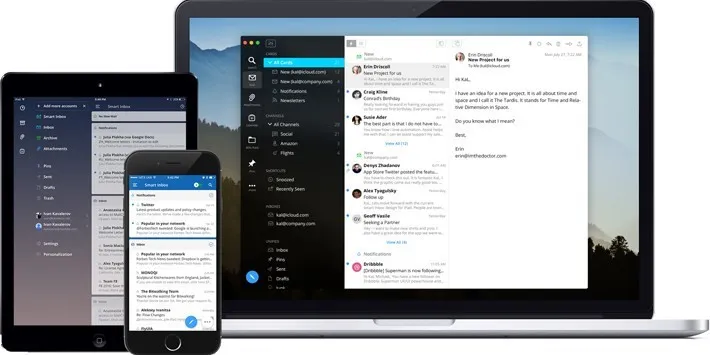Khi nhận thêm 100 GB miễn phí trên Google Drive, thiết bị sẽ có thêm bộ nhớ đám mây để phục vụ cho nhu cầu lưu ảnh selfie, công việc và các vấn đề khác
Dữ liệu cá nhân luôn có thể “không cánh mà bay” bất kì lúc nào nếu không cẩn thận, vì thế đa số người dùng đều chọn các hình thức lưu trữ tiện lợi và an toàn. Blogkienthuc.edu.vn sẽ hướng dẫn để giúp bạn có thể nhận thêm 100 GB miễn phí trên Google Drive, giúp mở rộng thêm bộ nhớ đám mây để có thể phục vụ nhiều hơn cho nhu cầu lưu ảnh selfie, công việc và các hình thức khác.
Bạn đang đọc: Hướng dẫn để có thêm 100GB miễn phí cho người dùng lưu trữ trên Google Drive
Về cơ bản, mức miễn phí 15 GB sau lần đầu chúng ta đăng kí Google Drive, Gmail và Google đã quá đủ với người dùng thông thường, nhưng đối với nhu cầu lưu trữ lớn, phải bỏ tiền mua thêm. Ngoài miễn phí, Google Drive luôn cho tốc độ download và upload rất cao, vì thế tội gì mà không tận dụng từ mẹo hướng dẫn nhận thêm 100GB miễn phí lần này ?
Lưu ý, để có thể làm thành công, chúng ta sẽ chỉ sử dụng các thiết bị của Asus:
- ZenFone 2: ZE500CL, ZE550ML, ZE551ML.
- ZenFone 2 Laser: ZE500KG, ZE500KL, ZE550KL, ZE551KL, ZE600KL, ZE601KL.
- ZenFone Zoom: ZX551ML.
- ZenFone Max: ZC550KL.
- ZenFone Selfie: ZD551KL.
- ZenFone Go: ZC500TG, ZC451TG, ZB452KG, ZB551KL.
- ZenPad 7 inch: Z370C, Z370CG.
- ZenPad C 7 inch: Z170C, Z170CG, Z170MG.
- ZenPad 8 inch: Z380C, Z380CX, Z380KL.
- ZenPad S 8 inch: Z580C, Z580CA.
- ZenPad 10 inch: Z300C, Z300CG, Z300CL.

Thời hạn có thể áp dụng, lưu ý cũng sẽ bao gồm:
Chỉ có thể thực hiện theo hướng dẫn trong bài viết trước ngày 1/4/2018
Sau hai năm sử dụng, lúc đó sẽ không thể upload những thông tin mới lên tài khoản Google Drive đã thực hiện.
Cập nhật Google Drive lên bản mới nhất trước khi làm theo từng bước bên dưới.

Hướng dẫn chi tiết các bước nhận 100 GB Google Drive miễn phí.
Mở ứng dụng Mobile Manager được tích hợp trên các thiết bị Asus, nhấn Scan, tiếp đền chờ máy quét xong để sang bước tiếp theo
Tìm hiểu thêm: Cách để xem lại video Reels đã thích trên Facebook trong một nốt nhạc
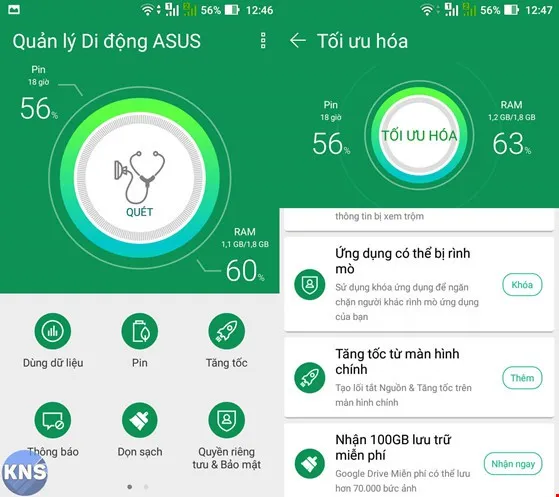
Khi đã thực hiện xong, cuộn xuống dưới cùng, nhấn “Get” để nhận lưu lượng
Chọn tài khoản Google tương ứng (trong trường hợp có nhiều tài khoản) muốn nhận dung lượng, tiếp đến làm theo các bước hướng dẫn, hoàn thành.
Sau khi đã thực hiện xong, mở ứng dụng Google Drive – Bấm vào biểu tượng menu ở góc trên, bên trái – chọn Upgrade Storage hoặc Drive Storage để mọi thứ được hiển thị
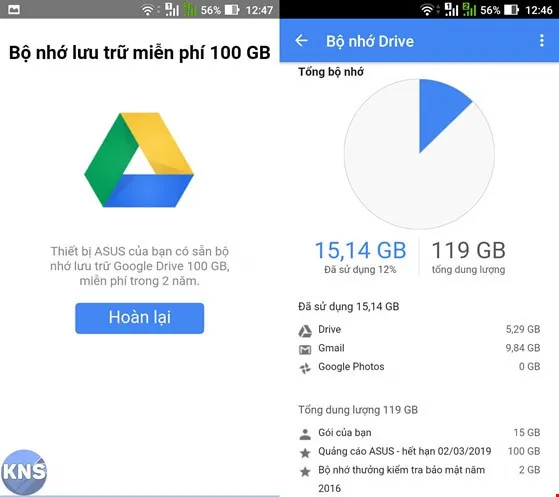
>>>>>Xem thêm: Hướng dẫn đăng ký tài khoản LOship ngay trên điện thoại
Mặc dù chỉ là một mẹo nhỏ, nhưng hãy tận dụng để có thể giải phóng bộ nhớ trên thiết bị của chúng ta. Google Drive là một kho lưu trữ cực kì hữu ích với các máy Android, có thể nói là gần như ngang ngửa với iCloud của Apple hiện nay
Xem thêm:
– HTC tặng 100GB lưu trữ miễn phí trên Google Drive cho người dùng smartphone
– Bản cập nhật Google Drive và Instagram cho iOS 8
DLQ
Theo Kynguyenso